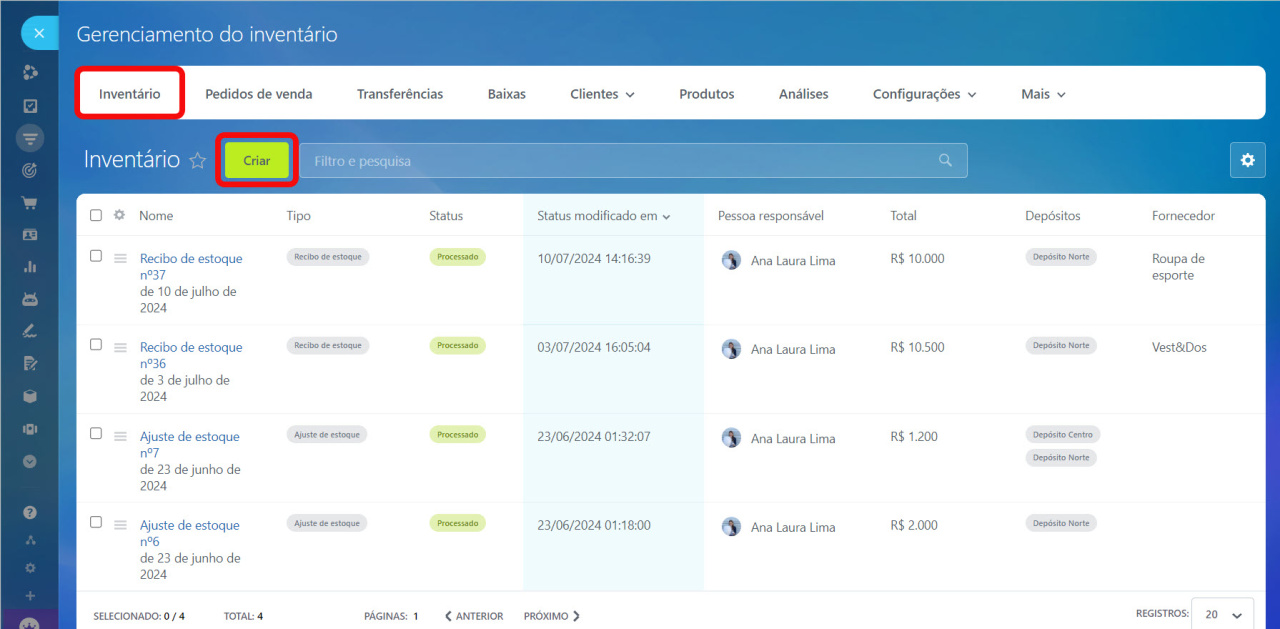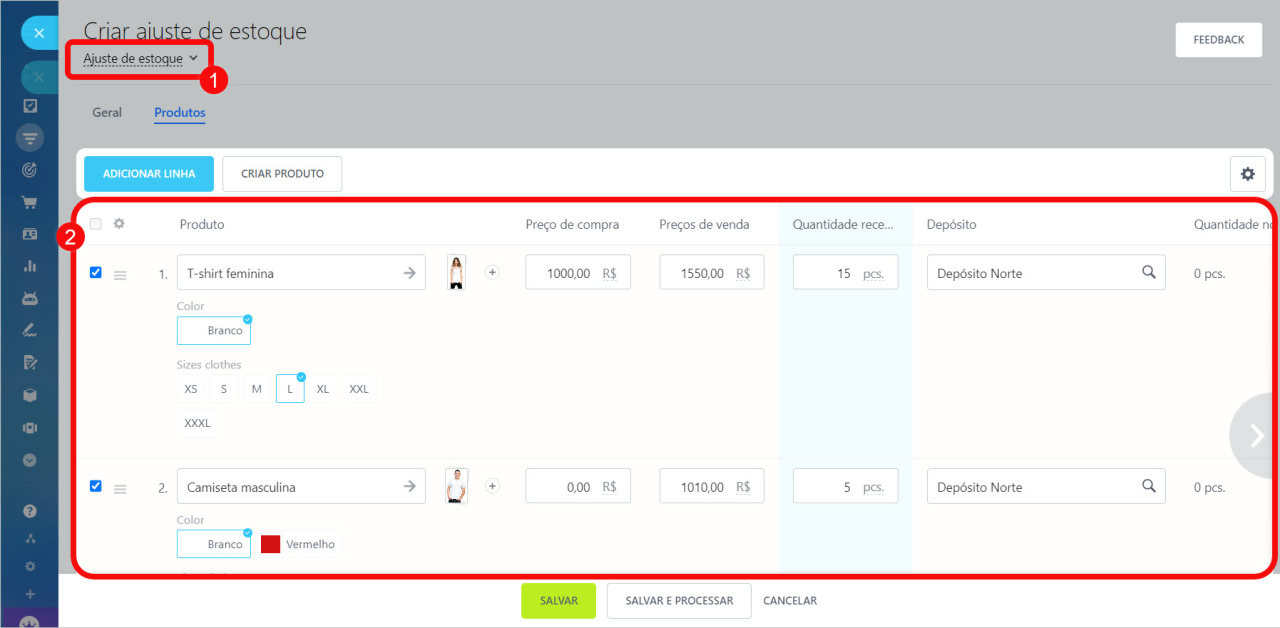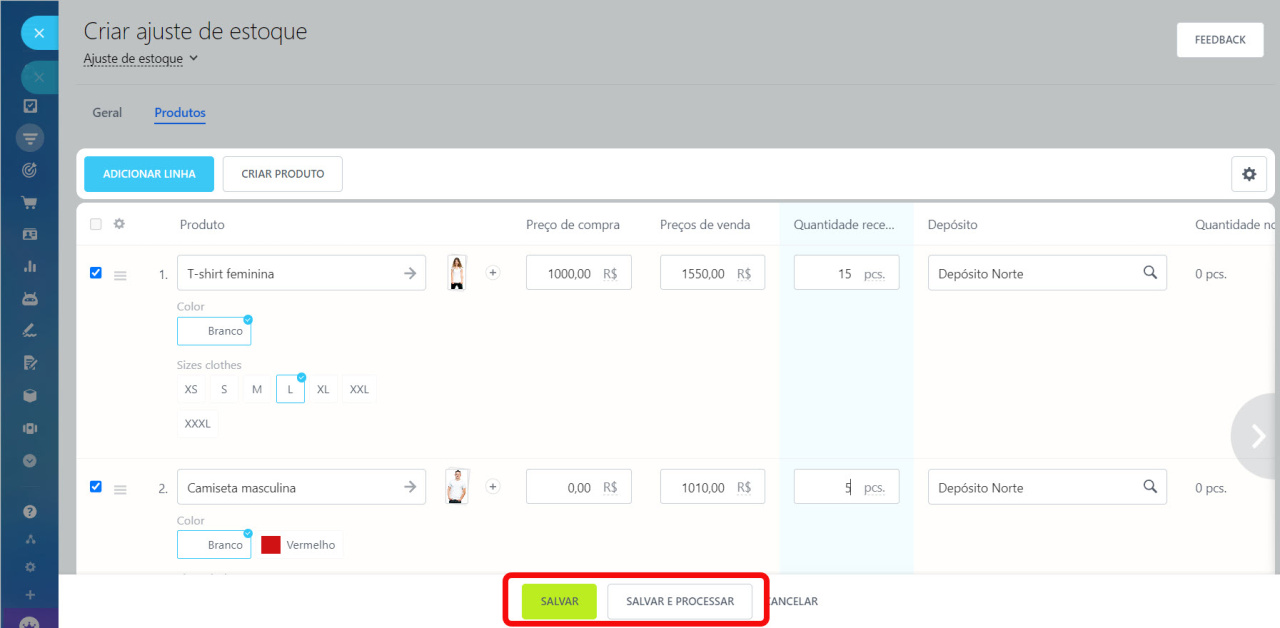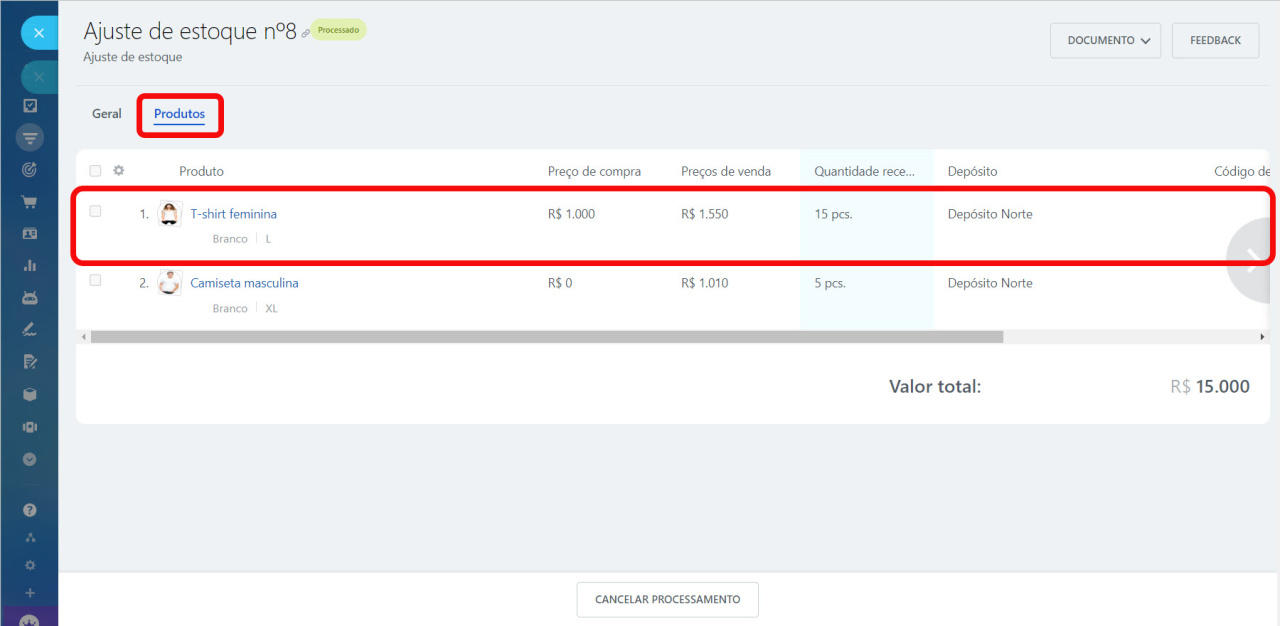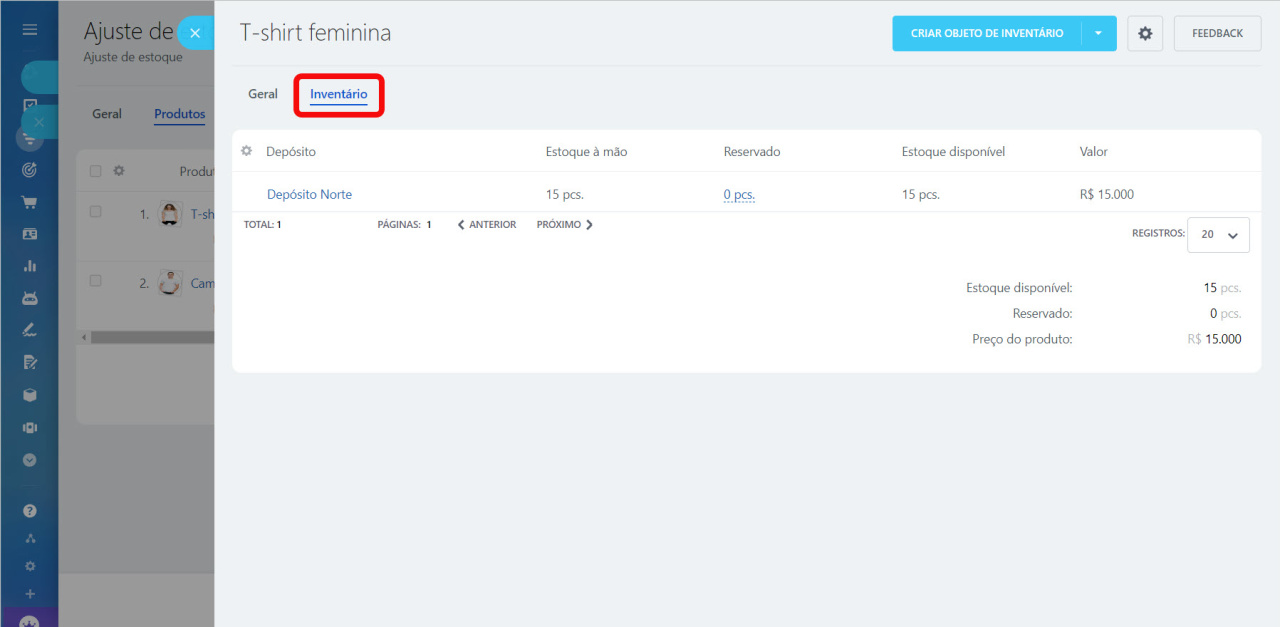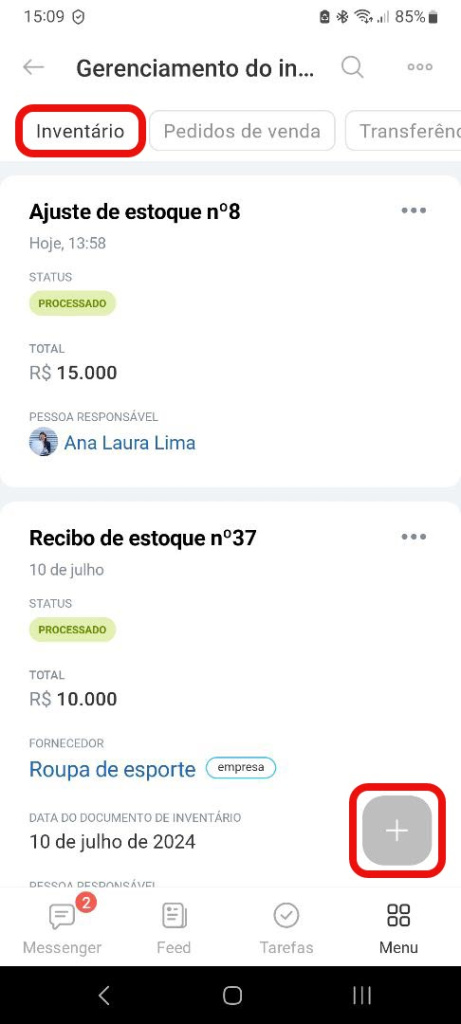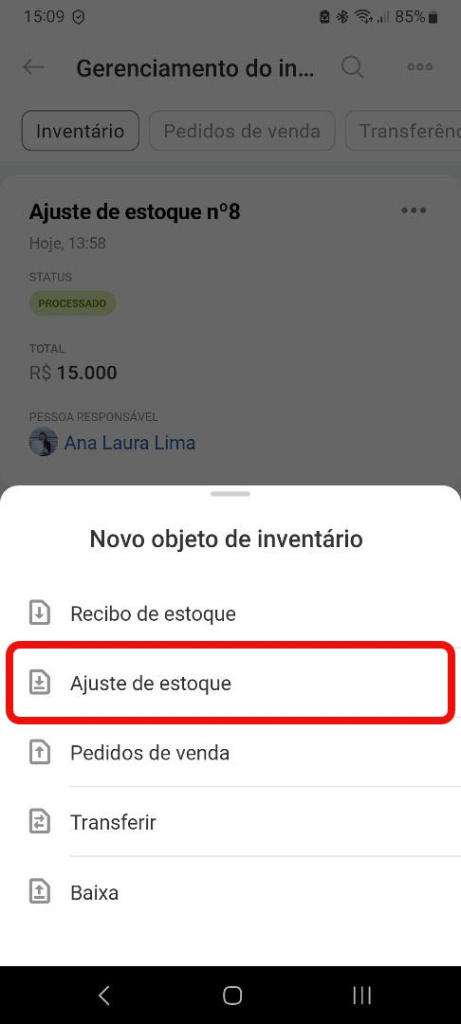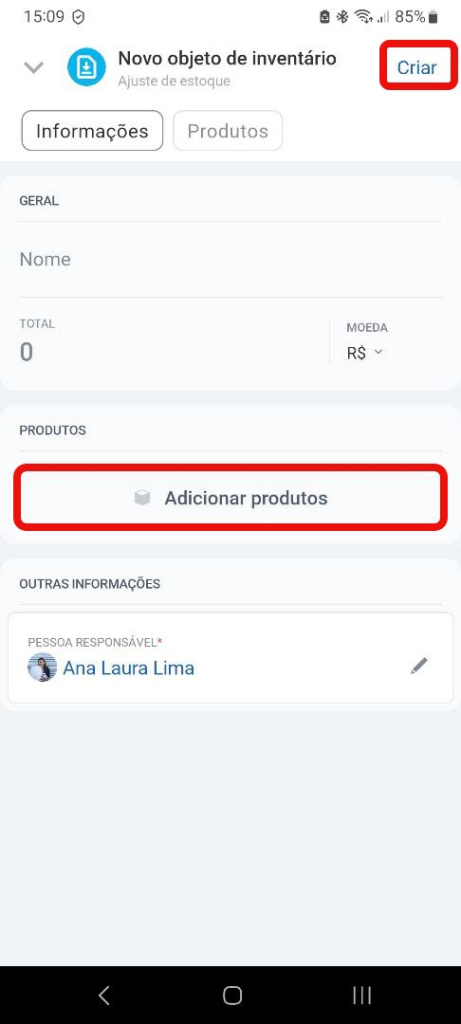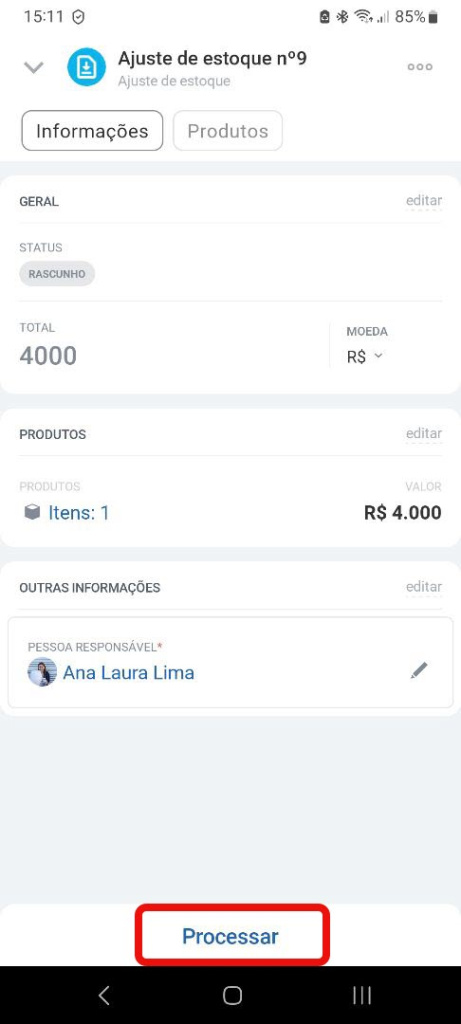Os ajustes de estoque são necessários para inserir o estoque inicial ou contabilizar produtos após uma revisão de estoque. Estes documentos confirmam a presença de produtos que não tinham sido previamente registados no depósito.
Este artigo irá orientá-lo sobre como criar um ajuste de estoque na versão web e no aplicativo móvel do Bitrix24.
Acesse a seção CRM > Inventário > Gerenciamento do inventário > Inventário e clique em Criar.
Selecione o tipo de documento Ajuste de estoque. Em seguida, adicione os produtos, especifique o depósito, a quantidade e o preço.
Assim que a configuração for concluída, você terá duas opções para escolher:
- Salvar: um rascunho será criado e você poderá editar o documento posteriormente. É útil se você não tiver certeza sobre a quantidade dos produtos e quiser esclarecer as informações antes de processar um documento.
- Salvar e processar: um documento será criado e o estoque será atualizado.
Uma vez processado o documento, os produtos aparecerão no depósito. Para acompanhar os saldos e disponibilidade dos produtos, abra o cartão do produto a partir do ajuste de estoque.
Na aba Inventario você encontrará informações detalhadas sobre o estoque disponível.
Para criar um ajuste de estoque, toque em Mais (+) e escolha Ajuste de estoque.
Adicione os produtos e toque em Criar. Depois disso, o documento passará para o estado de rascunho, mas os produtos não serão adicionados ao depósito. O rascunho é útil se você não tiver certeza da quantidade de produtos e quiser verificar as informações antes de processar o documento. Para registrar imediatamente os produtos no depósito, processe o documento.
Destaques
- Os ajustes de estoque são necessários para inserir o estoque inicial ou contabilizar produtos após uma revisão de estoque.
- Acesse a seção Gerenciamento do inventário e crie um ajuste de estoque na guia Inventário. Adicione os produtos, especifique o depósito, quantidade e preço.
- Para cadastrar os produtos no depósito, processe o documento.
- Você pode monitorar os saldos e a disponibilidade dos produtos no cartão do produto na guia Inventário.
Artigos recomendados: